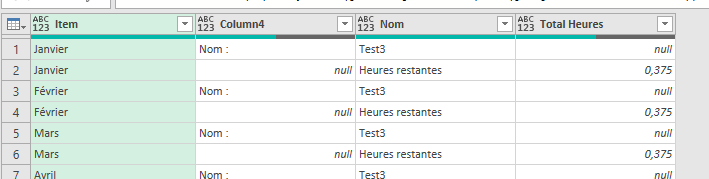Bonjour,
et comme de coutume à cette époque, meilleurs vœux à tous.
J'ai dans un dossier Onedrive (on va dire qu'il se trouve dans OneDrive\Delta\Recups\2024) plusieurs classeurs tous avec la même architecture au niveau des feuilles composant le classeur :
- Config; Janvier; Février, etc jusqu'à décembre et une feuille annexe nommée Total. Je m'ens ers pour comptabiliser les heures de récupération faite.
Les classeurs sont nommés par exemple comme suit : Test1_Recup_2024.xlsm; Test2_Recup_2024.xlsm; etc
J'aimerais récupérer, de manière simple et automatique, le nombre d'heures faites chaque mois et qui se trouve en cellule J44 (le total d'heures d'un mois se reporte sur le mois suivant) et les transposer dans un tableau se trouvant dans un classeur autre et composé comme suit :
Pour l'instant, je remplis mon tableau en pointant à la main chaque cellule, donc chaque je galère à refaire ce tableau.
Merci de votre aide et des idées que vous auriez pour automatiser tout cela.
Cordialement,
Hijack
et comme de coutume à cette époque, meilleurs vœux à tous.
J'ai dans un dossier Onedrive (on va dire qu'il se trouve dans OneDrive\Delta\Recups\2024) plusieurs classeurs tous avec la même architecture au niveau des feuilles composant le classeur :
- Config; Janvier; Février, etc jusqu'à décembre et une feuille annexe nommée Total. Je m'ens ers pour comptabiliser les heures de récupération faite.
Les classeurs sont nommés par exemple comme suit : Test1_Recup_2024.xlsm; Test2_Recup_2024.xlsm; etc
J'aimerais récupérer, de manière simple et automatique, le nombre d'heures faites chaque mois et qui se trouve en cellule J44 (le total d'heures d'un mois se reporte sur le mois suivant) et les transposer dans un tableau se trouvant dans un classeur autre et composé comme suit :
| Personnes | Code agent | Janvier | Février | Mars | Avril | Mai | Juin | Juillet | Août | Septembre | Octobre | Novembre | Décembre |
| Test1 | 1 | 32:45 | 33:45 | 24:15 | 26:45 | 27:45 | 28:45 | 44:45 | 44:45 | 55:00 | 55:00 | 55:00 | 6:00 |
| Test2 | 2 | 30:30 | 30:30 | 35:00 | 35:00 | 33:00 | 33:00 | 40:00 | 40:00 | 40:00 | 40:00 | 40:00 | 31:30 |
| Test3 | 3 | 4:30 | 6:00 | 7:00 | 7:00 | 9:30 | 17:30 | 24:30 | 31:30 | 32:30 | 25:30 | 30:00 | 3:30 |
| Test4 | 4 | 72:07 | 52:07 | 53:37 | 54:37 | 54:37 | 56:37 | 57:37 | 59:07 | 60:07 | 63:07 | 63:37 | 56:37 |
| Test5 | 5 | 2:07 | 2:07 | 17:07 | 18:37 | 20:37 | 18:37 | 34:37 | 34:37 | 35:37 | 36:37 | 36:37 | 37:37 |
| Test6 | 6 | 21:00 | 22:00 | 23:00 | 20:00 | 21:00 | 27:30 | 34:30 | 41:30 | 41:30 | 33:30 | 30:30 | 28:30 |
Pour l'instant, je remplis mon tableau en pointant à la main chaque cellule, donc chaque je galère à refaire ce tableau.
Merci de votre aide et des idées que vous auriez pour automatiser tout cela.
Cordialement,
Hijack